Tips:
1.您可以选择这种方式来旋转视频。 但是使用这种方式时,您应该注意,该寡妇媒体播放器仅支持有限的视频格式,无法满足您的所有要求。
2.您也可以选择在线旋转视频文件,例如 旋转软件 在网站上。 但是,使用此功能时,您应该考虑隐私问题,因为它需要您将视频上传到网站上并在网络上保存几个小时。
随着智能设备的快速发展和完善,越来越多的人倾向于使用手机或便携式摄像机来捕获视频。 随时随地拍摄视频片段非常简单方便。 但是,当您快乐地在计算机上播放捕获的视频时,大多数情况下,您只会发现视频是横向拍摄的,除非您翻转显示器或拉紧脖子,否则无法正确观看。 多么沮丧!

让我们看一些情况:
1.“我的丈夫用iPhone录制了视频,但视频倒置了。如何将视频旋转180度以使视频直立?”
2.“我将相机的一端打开以拍摄视频,所以现在我试图观看它,但是它是侧向的。有什么方法可以旋转视频,以便您可以观看视频而不会扭曲身体?”
3.“我从手机上下载了视频,但它是水平播放而不是垂直播放。没有选择在Real Player或Windows中旋转视频。有解决方案吗?”
他们有一个相同的问题,“是否有一种方法可以旋转视频以及如何在计算机上旋转视频?” 幸运的是,答案是肯定的,而且借助专业的视频旋转器,您可以轻松旋转视频。
在这里,我向您推荐几种方法。 有了它们,您就可以以原始视频质量和简单的步骤旋转视频。 您可以将视频顺时针,逆时针,水平和垂直翻转视频剪辑90度。 您可以根据自己的需要旋转视频。 旋转步骤也非常容易,只需几个步骤即可完成该过程。
以下步骤将向您展示如何使用以下命令旋转计算机上的视频文件: 视频转换大师,视频旋转器。
步骤 1 下载并安装此多合一视频旋转器
只需下载此应用并将其安装到您的计算机即可。
步骤 2 将本地文件添加到视频旋转器
您可以单击“添加文件”按钮,将视频文件添加到视频旋转器。 您也可以将文件拖放到界面上。

步骤 3 选择“旋转并裁剪”
单击“编辑”按钮,然后选择“旋转和裁剪”功能以打开旋转界面。

步骤 4 选择旋转方式
您应该首先选择要旋转视频的旋转方式。 共有4种方式:“顺时针旋转90”,“逆时针旋转90”,“水平翻转”和“垂直翻转”。 选择旋转方式后,只需单击“确定”,然后关闭“旋转”界面。
步骤 5 开始转换
如果要在旋转视频之前对其进行个性化设置,则可以转到“效果和过滤器”,“水印”,“音频”或“字幕”进行自定义。 完成所有设置后,只需单击“全部转换”按钮即可开始旋转视频,几分钟后,您的视频文件将以您选择的视频角度进行转换。

随意旋转视频文件后,您再也不必担心查看捕获的视频了。 您可以在Windows Media Player或其他播放器上免费欣赏视频。 同时,它支持旋转300多种格式的视频,例如 WMV,MP4,MOV,FLV等


除了“视频旋转器实用程序”之外,您还可以选择使用Windows Movie Maker旋转视频文件。 说明如下:
步骤 1 打开Windows Movie Maker
打开“开始”菜单,然后在Windows 10/8/7 / XP / Vista上单击“所有程序”。 在“所有程序”上找到并单击“ Windows Movie Maker”。 如果您的Windows上没有,则需要从Microsoft网站免费下载Windows Movie Maker。
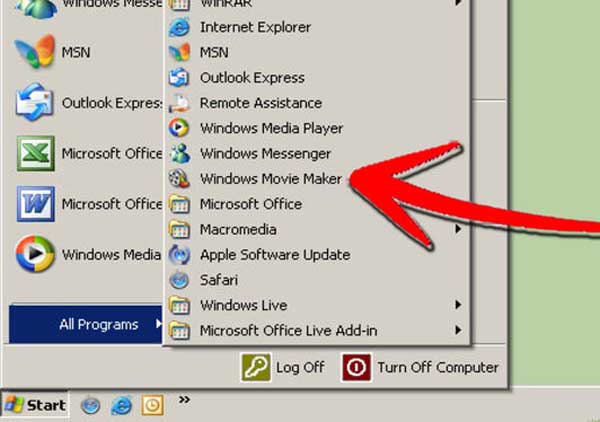
步骤 2 将视频导入Movie Maker
从导入菜单中选择“视频”选项。 找到要旋转的影片,然后双击该文件。 您的视频现已导入。
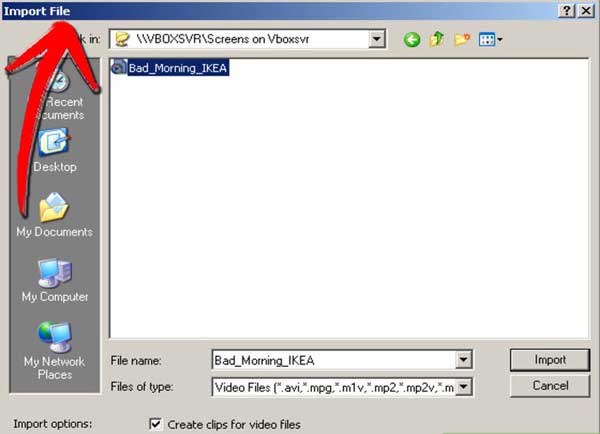
步骤 3 将视频放入编辑时间表
单击并将视频拖到时间轴中。 该视频现在显示在视频时间轴和“视频”部分中。
步骤 4 旋转影片
右键单击视频时间轴中的视频,然后单击“效果”。 现在,您可以看到“添加或删除效果”窗口。 从“可用效果”菜单中,可以从3个选项中进行选择:旋转90°,旋转180°或旋转270°。 选择后,单击“确定”。
步骤 5 保存旋转的视频
从菜单列表中,选择“发布电影”选项。 确保突出显示“我的电脑”选项,然后单击“下一步”。 在“文件名”字段中输入视频的名称,然后在“发布”字段中选择一个位置,然后单击“下一步”。 选择一种格式,然后单击“发布”。
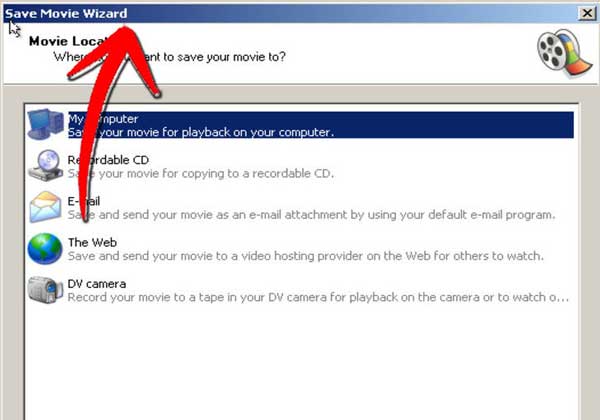
Tips:
1.您可以选择这种方式来旋转视频。 但是使用这种方式时,您应该注意,该寡妇媒体播放器仅支持有限的视频格式,无法满足您的所有要求。
2.您也可以选择在线旋转视频文件,例如 旋转软件 在网站上。 但是,使用此功能时,您应该考虑隐私问题,因为它需要您将视频上传到网站上并在网络上保存几个小时。
我可以在VLC媒体播放器中旋转视频吗?
如果您打算在VLC中旋转视频,请继续阅读 如何在VLC Player中旋转视频.
如何在iPhone上旋转视频?
iPhone 不允许您直接旋转视频,但您可以使用视频旋转应用程序,如 iMovie、Twister、Square Video 等来帮助您旋转 iPhone 视频。
如何在Windows Media Player中旋转视频?
要在Windows Media Player中旋转视频,请继续阅读 在Windows Media Player中旋转视频.
如果您的视频文件中有黑边,您可以裁剪视频,在此处获取解决方案 免费裁剪视频.